服务器磁盘管理工具 文档介绍
一、简介
服务器 磁盘管理工具是用于监控和管理服务器存储设备的重要软件,确保数据的安全、高效和可靠,本文将详细介绍几款常用的服务器磁盘管理工具,包括其功能、使用方法及注意事项。
二、 Windows Server 磁盘管理
Windows Server 磁盘管理是一个内置的实用程序,可以对硬盘和分区进行管理,它支持基本磁盘和动态磁盘的管理,提供了一系列功能如初始化磁盘、创建卷、扩展和收缩分区等。
2. 主要功能
连接并初始化磁盘 :识别新添加的硬盘并进行初始化。
创建基本、跨区或条带卷 :满足不同的存储需求。
格式化卷 :支持exFAT、NTFS、FAT32和ReFS文件系统。
转换基本磁盘为动态磁盘 :提高存储的灵活性和管理效率。
扩展和收缩NTFS卷 :动态调整分区大小。
3. 使用方法
打开磁盘管理 :通过右键单击桌面左下角的开始按钮,选择“磁盘管理”。
初始化新磁盘 :右键单击未初始化的磁盘,选择“初始化磁盘”。
创建分区或卷 :右键单击未分配的空间,选择“新建简单卷”或“新建跨区卷”,按照向导操作即可。
4. 注意事项
在执行任何磁盘操作之前,建议备份重要数据以防意外丢失。
转换为动态磁盘后,某些操作可能无法撤销,需谨慎操作。
三、 傲梅分区助手
傲梅分区助手是一款专业的磁盘管理工具,提供了比Windows自带磁盘管理更多的功能,适用于家庭和企业用户。
2. 主要功能
调整/移动分区 :在不删除分区的情况下调整分区大小。
转换磁盘类型 :在MBR和GPT之间转换而不需要删除分区或数据。
迁移操作系统 :将操作系统迁移到SSD或HDD而不影响系统运行。
创建、删除和格式化分区 :灵活管理硬盘空间。
分区恢复 :从损坏的硬盘中恢复分区。
3. 使用方法
安装并运行软件 :下载并安装傲梅分区助手,启动程序。
调整分区大小 :在界面上选中需要调整大小的分区,拖动滑块进行调整。
提交操作 :预览无误后,点击“提交”按钮应用更改。
4. 注意事项
在进行重大操作如转换磁盘类型或迁移操作系统时,务必备份所有重要数据。
确保有足够电力供应,避免在操作过程中断电导致数据丢失。
四、命令行工具DiskPart
DiskPart是Windows提供的一个命令行工具,用于高级磁盘管理任务,它可以通过脚本或手动输入命令来进行磁盘管理操作。
2. 主要功能
列表显示磁盘 :使用命令查看系统中的所有磁盘。
选择目标磁盘
:使用
select disk X
命令选择要操作的磁盘。
创建分区
:使用
create partition primary
命令创建主分区。
格式化分区
:使用
format fs=ntfs quick
命令快速格式化为NTFS文件系统。
删除分区
:使用
delete partition
命令删除现有分区。
3. 使用方法
打开DiskPart工具 :按Win+R键,输入并回车。
列出所有磁盘 :输入命令,查看所有磁盘。
选择目标磁盘
:输入
select disk X
命令,其中X为磁盘编号。
创建主分区
:输入
create partition primary
命令,创建一个主分区。
格式化选定分区
:输入
format fs=ntfs quick
命令,将其格式化为NTFS文件系统。
4. 注意事项
DiskPart命令非常强大,错误的操作可能导致数据丢失,请谨慎使用。
建议在熟悉各个命令的功能后再进行实际操作。
五、常见问题与解答
Q1: 如何更改驱动器号?
A1: 在Windows Server磁盘管理中,右键单击需要更改的分区,选择“更改驱动器号和路径…”,然后按照提示操作即可。
Q2: 如果误删了重要分区怎么办?
A2: 如果不慎删除了重要分区,应立即停止所有磁盘写入操作,使用数据恢复软件尝试恢复数据,傲梅分区助手提供了分区恢复功能,可以尝试使用该功能找回丢失的分区,如果无法自行解决,建议寻求专业数据恢复服务的帮助。
以上就是关于“ 服务器磁盘管理工具文档介绍内容 ”的问题,朋友们可以点击主页了解更多内容,希望可以够帮助大家!
老是掉线怎么办?
使用ADSL上网会经常遇到网页打不开、下载中断、或者在线视、音频流中断、qq掉线、游戏掉线等现象。 我们不妨假定楼主是使用ADSL上网。 其实其他方式上网经常掉线的原因和下列原因大致相同。 下面我们来分析一下ADSL掉线的原因。 一,线路问题首先检查一下家里线路,看屋内接头是否接好,线路是否经过了什么干扰源,比如空调、冰箱、电视等,尽量与这些用电设备保持一定的距离。 也可以自行把室内的线路使用抗干扰能力更强的网线代替。 确保线路连接正确。 电话线入户后连接接线盒,然后再到话音分离器分离,一线走电话、一线走MODEM(分离器上有标注)。 同时确保线路通讯质量良好没有被干扰,没有连接其它会造成线路干扰的设备。 并检查接线盒和水晶头有没有接触不良以及是否与其它电线串绕在一起。 有条件最好用标准电话线,PC接ADSL Modem附带的双绞线。 线路是影像上网的质量的重要因素之一。 距离用户电缆线100米以内的无线电发射塔、电焊机、电车或高压电力变压器等信号干扰源,都能使用户下线接收杂波(铜包钢线屏蔽弱,接收信号能力强),对用户线引起强干扰。 受干扰的信号往往是无屏蔽的下线部分进入,因为中继电缆有屏蔽层,干扰和影响都很小。 如果在干扰大的地方用一些带屏蔽的下线,就会减少因干扰造成的速度不稳定或掉线现象。 另外,电源线不可与adsl线路并行,以防发生串扰,导致adsl故障。 另外其他也有很多因素造成网络不稳定,例如信号干扰、软件冲突。 手机这一类辐射大的东西一定不要放在ADSL Modem的旁边,因为每隔几分钟手机会自动查找网络,这时强大的电磁波干扰足以造成ADSL Modem断流。 二,网卡问题网卡一般都是PCI网卡或者板载网卡,选择得时候定要选择质量较好的,不然可能造成上网质量欠佳。 10M或10M/100M自适应网卡都可。 另外,许多机器共享上网,使用双网卡,这也是引起冲突同样值得关注,这时,应当拔起连接局域网或其它电脑的网卡,只用连接ADSL的网卡上网测试,如果故障恢复正常,再检查两块网卡有没有冲突。 三,ADSL MODEM或者网卡设置问题现在MODEM一般具有2种工作模式,一种是使用拨号软件的正常模式,一种是自动拨号的路由模式。 在正常模式工作下,不需要对MODEM进行设置,使用默认即可。 而路由模式则需要进行设置,MODEM带有自己的闪存,可以将帐户、密码盒设置存入,进行开机自动拨号。 此方法最常见的是设置错了ADSL Modem的IP地址,或是错误设置了DNS服务器。 因为对于ADSL虚拟拨号的用户来说,是不需要设定IP地址的,自动分配即可。 TCP/IP网关一般也不需要设置。 但是设定DNS一定要设置正确,DNS地址可以从当地电信部门获得。 另外,TCP/IP设置最容易引起不能浏览网页的情况,一般设置为自动获得IP地址,但是DNS一定要填写。 其他采用默认即可四,ADSL Modem同步异常问题检查一下自己的电话线和ADSL连接的地方是否接触不良,或者是电话线出现了问题,质量不好的电话特别容易造成掉线,但是这样的问题又不好检查,所以务必使用质量较好的电话线。 如果怀疑分离器坏或ADSL Modem坏,尝试不使用分离器而直接将外线接入ADSL Modem。 分离器与ADSL Modem的连线不应该过长,否则不能同步。 排除上述情况,只要重起ADSL Modem就可以解决同步问题。 五,操作系统,病毒问题除了上面提到的线路状况外,还有电脑系统方面的问题。 比如传奇杀手引起局域网掉线。 该问题在全国均大面积发生,该病毒对主机代理和路由器代理的网吧(局域网)均会造成影响。 传奇杀手是一款对局域网进行arp欺骗,虚拟网关地址,以收集局域网中传奇游戏登陆信息并进行分析从而得到用户信息的破坏性软件.工作流程:首先,将本机MAC通过arp欺骗广播至局域网,使局域网中的工作站误认为本机是网关.该流程会造成局域网与internet连接中断,使游戏与服务器断开链接.待用户重新启动游戏并进行帐号登陆时,帐户信息并不会直接通过网关上传到代理服务器,而是上传到正在进行arp欺骗的传奇杀手软件中.通过传奇杀手自身的解密手段,会获得该帐户的真实用户名及密码.从而达到窃取玩家帐号的目的.发作状况:局域网与internet链接速度突然变慢甚至断开.网络游戏断开链接,且重新登陆后提示服务器无相应。 建议首先查杀病毒;如果有能力的话,重新安装系统;如机器使用有双网卡,卸载一块网卡;建议对于电脑不是很熟悉的用户不要随意安装各种防火墙软件,设置不正确会造成上网不稳定。 有的操作系统可能对ADSL的相关组件存在兼容性问题,这样可以到微软对系统进行升级,或者修复系统。 有条件可以进行重装。 如果软件有冲突就尽量找出冲突软件,对其卸载或者其他方法解决。 六,防火墙,IE浏览器设置不对ADSL 虽然受到黑客和病毒的攻击可能性较小,但也不排除可能性,特别是网页病毒和蠕虫病毒。 病毒如果破坏了ADSL相关组件也会有发生断流现象。 如果能确定受到病毒的破坏和攻击,还发生断流现象时就应该检查安装的防火墙、共享上网的代理服务器软件、上网加速软件等,停止运行这类软件后,再上网测试,看速度是否恢复正常。 如果上网不稳定,可以尝试先关闭防火墙,测试稳定与否,在进行相应的设置。 另外防火墙引起或IE浏览器出现故障,也可导致可以正常连接,但不能打开网页。 七,静电问题静电是影响ADSL的重要因素,而家中的电源一般都不接地线,再加上各种电器(如冰箱、电视)的干扰,很容易引起静电干扰,致使ADSL在使用中频繁掉线,请将三芯插座的接地端引出导线并良好接地,一般可以解决掉线问题。 一般解决方法:增加接地线,解决掉线问题 。 八,软件冲突问题ADSL接入Internet的方式有虚拟拨号和专线接入两种,现在个人用户的ADSL大都是虚拟拨号。 而PPPOE(Point-to-Point Protocol over Ethernet以太网上的点对点协议)虚拟拨号软件都有各自的优缺点。 经过多方在不同操作系统的测试,如果使用的操作系统是Windows XP,推荐用它自带PPPOE拨号软件,断流现象较少,稳定性也相对提高。 如果使用的是Windows ME或9x,可以用以下几种虚拟拨号软件--EnterNet、WinPoET、RasPPPoE。 其中,EnterNet是现在比较常用的一款,EnterNet 300适用于Windows 9x;EnterNet 500适用于Windows 2000/XP。 当你用一个PPPOE拨号软件有问题时,不妨卸载这个软件后换用一个其它的PPPOE拨号软件,请务必注意不要同时装多个PPPOE软件,以免造成冲突。 因为电话线上网是宽带接入的主要方式,而这样就必须设置一条虚拟通道,如果几种拨号软件混装就会引起冲突,造成网络及其不稳定。 如果软件有冲突就尽量找出冲突软件,对其卸载或者其他方法解决。 比如有的朋友BT下载会导致网络掉线。 可能下载的时候占用过多的线程导致断线。 另外,,QQ以及游戏掉线的原因除了上述你自己电脑的原因外,还可能与它们自身的服务器限制以及服务器被攻击或出现故障有关系。 另外:一、检查CPU和显卡散热,除尘,上油,或更换风扇。 二、电源电压不稳,电源功率不足,更换质量高的功率大的电源。 三、清理磁盘和整理磁盘碎片。 1、在我的电脑窗口,右击要清理的盘符—“属性”—“清理磁盘”--勾选要删除的文件--确定--是。 2、清除临时文件,开始—运行—输入 %temp% --确定。 3、用优化大师或超级兔子清理注册表和垃圾文件。 4、关闭一些启动程序, 开始-运行-msconfig---启动 ,除杀毒软件、输入法外一般的程序都可以关掉。 5、删除不用的程序软件。 6、整理磁盘碎片--开始 --所有程序--附件--系统工具--磁盘碎片整理程序--选定C--分析--碎片整理。 7、减轻内存负担 ,打开的程序不可太多。 如果同时打开的文档过多或者运行的程序过多,就没有足够的内存运行其他程序,要随时关闭不用的程序和窗口。 四、升级主板、显卡、网卡驱动。 五、加大物理内存,更换成质量高的内存,合理设置虚拟内存 。 1、玩游戏,虚拟内存可设置大一些,最小值为物理内存的1.5倍,最大值为物理内存的2-3倍 。 再大了,占用硬盘空间太多了。 2、虚拟内存设置方法是: 右击我的电脑—属性--高级--性能设置--高级--虚拟内存更改--在驱动器列表中选选择虚拟内存(页面文件)存放的分区--自定义大小--在“初始大小”和“最大值”中设定数值,然后单击“设置”按钮,最后点击“确定”按钮退出。 3、虚拟内存(页面文件)存放的分区,一定要有足够的空间,硬盘资源不足,造成虚拟内存不够用。 祝你早日解决!
文件夹无法删除
一、常规解决办法: 1.注消或重启电脑,然后再试着删除。 2.进入“安全模式删除”。 3.在纯DOS命令行下使用DEL,DELTREE和RD命令将其删除。 4.如果是文件夹中有比较多的子目录或文件而导致无法删除,可先删除该文件夹中的子目录和文件,再删除文件夹。 5.在任务管理器中结束进程,然后在命令提示符窗口删除文件。 6.如果你有安装ACDSee,FlashFXP,Nero,Total这几个软件,可以尝试在这几个软件中删除文件夹。 二、高级解决方案: 1.磁盘错误 运行磁盘扫描,并扫描文件所在分区,扫描前确定已选上修复文件和坏扇区,全面扫描所有选项,扫描后再删除文件。 2.预读机制: 某些媒体播放中断或正在预览时会造成无法删除。 在“运行”框中输入:REGSVR32 /U ,注销掉预读功能。 或删除注册表中下面这个键值:[HKEY_LOCAL_MACHINE\SOFTWARE\Classes\CLSID\{87D62D94-71B3-4b9a-9489-5FE6850DC73E}\InProcServer32]。 3.防火墙: 由于反病毒软件在查毒时会占用正在检查的文件,从而导致执行删除时提示文件正在使用,这时可试着暂时关闭它的即时监控程序,或许可以解决。 4.OFFice、WPS系列软件: OFFice的非法关闭也会造成文件无法删除或改名。 重新运行该程序,然后正常关闭,再删除文件。 5.借助WinRAR: 右击要删除的文件夹,选择“添加到压缩文件”。 在弹出的对话框中选中“压缩后删除源文件,”随便写个压缩包名,点确定。 6.权限问题: 如果是2000和xp系统,请先确定是否有权限删除这个文件或文件夹。 7.可执行文件的删除: 如果可执行文件的映像或程序所调用的DLL动态链接库文件还在内存中未释放,删除时就会提示文件正在使用,解决方法是删除系统的页面文件,Win98中是,Win2000/XP是。 注意要在DOS下删除。 8.文件粉碎法: 使用文件粉碎机,如File Pulverizer,可以彻底删除一些顽固文件。 三、制作一个无法删除的“文件保险箱” 文件夹无法删除,未必就是不好的事情,如果把一些重要的文件放在这个目录中,不就可以避免误删了吗?一个文件名只包含空格的文件夹在Windows中是不允许创建和删除的,但在DOS下却可以创建文件名包含\的文件夹。 在我们使用Windows的过程中,会遇到各种各样的问题。 即使是最简单的删除文件也可能遇到麻烦,要么系统提示“文件正在被另一个人或程序使用”,要么就是报告“访问被拒绝”……如果你也遇到过这种情况,不妨看看本文。 原因一:文件正在使用中 在删除文件时,经常会遇到的一个问题是,文件正在使用,无法删除。 如果试图删除以独占访问而不是以共享访问方式打开,并且正在使用中的文件时,系统就会出现错误提示:“无法删除xxx:文件正在被另一个人或程序使用”。 而另一种情况则是,能够使用删除命令删除文件,但在打开文件的进程释放该文件之前,文件实际上并未删除。 要解决上述问题,需要确定拥有文件打开句柄的进程,然后关闭此进程。 在以前的Windows中,我们可以使用资源工具包的。 但在XP中,安装好的Support Tools却不带。 不过,XP提供了一个新的命令行工具,它能够报告进程打开的各个文件。 与相似,也要求打开系统内核监视,这会消耗一些内存,并降低系统操作的性能。 打开系统监视的命令是“Openfiles /local on”,它会启用系统全局标志“维护对象列表”,需重新启动系统才能生效。 重新启动系统后,在命令提示符下执行不带参数的“Openfiles”,即可看到各个进程打开文件的清单。 原因二:文件系统损坏 磁盘上的坏区、其他硬件故障或者软件错误都可能会损坏文件系统,使文件出现问题而无法删除。 典型操作失败的方式可能各不相同,当检测到文件系统损坏时,通常会收到一条提示运行Chkdsk的信息。 如果遇到这种情况,可以在磁盘卷上运行Chkdsk实用工具以纠正任何存在的错误。 根据损坏的性质,Chkdsk也许能够恢复文件数据,也许无法恢复,但Chkdsk可以使文件系统返回到一种在内部一致的状态。 有关Chkdsk实用工具的命令及参数,可以在命令提示符下执行“Chkdsk /?”查阅。 原因三:文件使用了存取控制列表 如果某个文件使用了存取控制列表(Access Control List,简称ACL),而操作者又没有相应的权限,那么删除文件时就可能出现“访问被拒绝”的提示。 通常情况下,管理员具有取得任何文件所有权的隐含能力,文件所有者也具有修改文件权限的隐含能力。 不过,这些默认的权限是可以被修改的。 要解决因ACL导致文件无法删除的问题,就必须以具有相应权限的用户身份登录,或者是赋予自己删除文件的权限,然后才能删除文件。 要注意的是,操作者必须拥有这些文件的所有权才能更改权限。 如果是因为文件使用了不规范的ACL而不能使用某些安全工具显示或修改其权限时,可以尝试使用命令行工具进行修改。 原因四:文件名使用了一个保留名称 众所周知,像AUX、LPT1这样的名称是为旧式DOS设备保留的。 为了向后兼容,在Windows中不允许使用这些文件名,也不能使用典型的Win32文件调用来创建它们。 反之,如果文件名是Win32命名空间中的一个保留名称,则同样可能无法删除此文件。 要解决此类问题,可以在Linux或其他非Windows的操作系统下重命名或删除该文件。 另外,如果能够使用特定的语法指定到该文件的路径,也可以使用一些内置的命令绕过典型的Win32保留名称检查。 例如,在Windows XP中使用以下命令,可以删除名为“lpt1”的文件(Del命令后面加上“?”来避免Windows检查文件名的合法性): Del [URL=文件路径lpt1 原因五:无效的文件名称 如果文件名中包括一个无效名称,例如文件名有一个尾随空格,或一个尾随句点,或者文件名仅由一个空格组成,同样可能无法删除该文件。 值得一提的是,如果使用典型的Win32语法打开名称中有尾随空格或尾随句点的文件,则尾随空格或句点在打开实际文件之前会被去掉。 因此,如果在同一个文件夹中有两个分别名为“”和“ ”的文件(注意第二个文件名后面的空格),当使用标准Win32调用打开第二个文件时,实际上会打开第一个文件。 同样,如果文件的名称仅是“ ”(一个空格字符),当尝试使用标准Win32调用打开它时,实际上会打开该文件的父文件夹。 在此情况下,如果尝试更改这些文件上的安全设置,就有可能会意外更改其他文件上的设置。 与解决文件名使用保留名称的方法类似,可以使用一种适当的内部语法删除此文件。 例如要删除包含尾随空格的文件,可以使用如下命令: Del [URL=c:文件路径(尾随空格的文件名) 原因六:文件路径太深无法访问 文件位于比最大路径字符数(MAX_PATH)更深的路径中,可能导致文件无法访问,当然,这种情况较为少见。 如果路径深的原因是文件夹名称太长,最简便的解决方案是使用自动生成的8.3名称访问该文件。 如果8.3路径也太长,可以从根文件夹开始重命名文件夹,缩短它们的名称,以使目标文件的路径深度不超过MAX_PATH。 若是文件的深度超过128个文件夹,可以通过创建一个网络共享,使其位于文件夹树中尽可能深的位置,然后通过访问此共享来访问文件。 一般情况下,如果遇到因文件路径太深无法访问的情况,可以通过使用创建文件的软件来管理这些文件。 也就是说,如果有一个程序,它可以创建超过MAX_PATH的文件,则我们也可以使用该程序来管理这些文件。 此外,对于通过网络共享创建的深层次结构的文件也可以通过使用同一共享来进行删除。 前面介绍了Windows系统中文件或文件夹无法删除的几种原因以及解决的方法。 在某些情况下,可能还会遇到上述各种原因的不同组合,使得删除文件的过程更加复杂。 这就需要读者能够举一反三,灵活应用微软提供的各种实用工具进行解决了。 Windows XP中删除AVI文件的问题 很多朋友可能会遇到Windows XP中无法删除AVI文件的问题,这主要是由于Windows XP视频预览功能的Bug所导致的。 你可以尝试用以下方法进行删除。 方法一 在运行命令框中输入“Regs-vr32/u ”并回车,卸去Windows XP的视频文件预览功能。 当以后想要恢复视频预览功能时,再使用“”命令重新注册即可。 方法二 先打开命令提示符窗口,然后在任务管理器中结束Explorer进程,再从命令提示符窗口中切换到保存视频文件的文件夹下,用Del命令删除文件。 方法三 如果安装了双系统,可以从另一个系统,如Win98下进行删除。
资源管理器什么用??怎么用??

资源管理器是用来组织和操作文件和文件夹(目录)的工具软件。 通过使用资源管理器可以非常方便地完成移动文件、复制文件、启动应用程序、连接网络驱动器、打印文档和维护磁盘等工作。 同时,使用资源管理器还可以简化操作,利用鼠标即可完成所有的操作,而不必像在DOS环境下那样记忆那些复杂、格式严格的各种命令。 一、认识资源管理器 阿月:“什么是资源管理器呢?” 老师:“资源管理器是Windows系统中的‘大管家’,帮助我们管理电脑中的文件。 不管是文字,声音还是图像,最终都将以文件形式存储在计算机上。 哪怕是存入一个字母,也要形成一个文件。 电脑里有成千上万个文件,这么多的文件靠谁来管理呢?就是靠资源管理器来管理。 ” 二、启动资源管理器 老师:打开资源管理器的方法很多,下面我们来学习两个简单的方法: 首先找到需要打开的文件夹,单击右键选择“资源管理器”命令即可用资源管理器打开该文件夹。 在文件夹窗口中,单击“文件夹”按钮也可以打开资源管理器。 接着在资源管理器中查看文件: 在资源管理器中查看文件非常方便,在左侧单击要查看的文件夹名称,在右侧窗口中就可以看到该文件夹中的内容。 阿月:“左边窗口中有的前面有一个‘+’号标志,而有的有一个‘-’号标志,这是为什么呢?它们有什么不同吗? 老师:“左边有一个‘+’号标志,表示该文件夹中含有子文件夹,单击一下‘+’号则显示其中的子文件夹,同时‘+’号变成‘-’号。 单击‘-’号则把内容折叠起来隐藏其中的子文件夹,同时‘-’号变成‘+’号。 也就是说,如果我要查看的文件夹包含在其他文件夹中,单击‘+’号按钮便可展开该图标的层次列表。 ” 三、复制文件 阿月:“怎么在资源管理器中将需要的文件导入到我的文件夹中呢?” 老师:“我们选中需要复制的文件(夹)后,单击‘编辑’‘复制’命令,再进入到要复制到的文件夹单击单击‘编辑’‘粘贴’命令。 ” 复制文件还有快捷方法:首先在右侧窗口中选中需要复制的文件,如一首MP3歌曲。 用鼠标拖动该文件到左侧文件夹列表中并找到需要的文件夹,如“阿月文档”下的“MP3”文件夹,这时该文件夹名称变为蓝色背景,松开鼠标该文件就被复制到该文件夹中了。 老师提醒:在用鼠标拖动文件时,按着键盘上的“Shift”键,这就变成了移动,而不是复制。








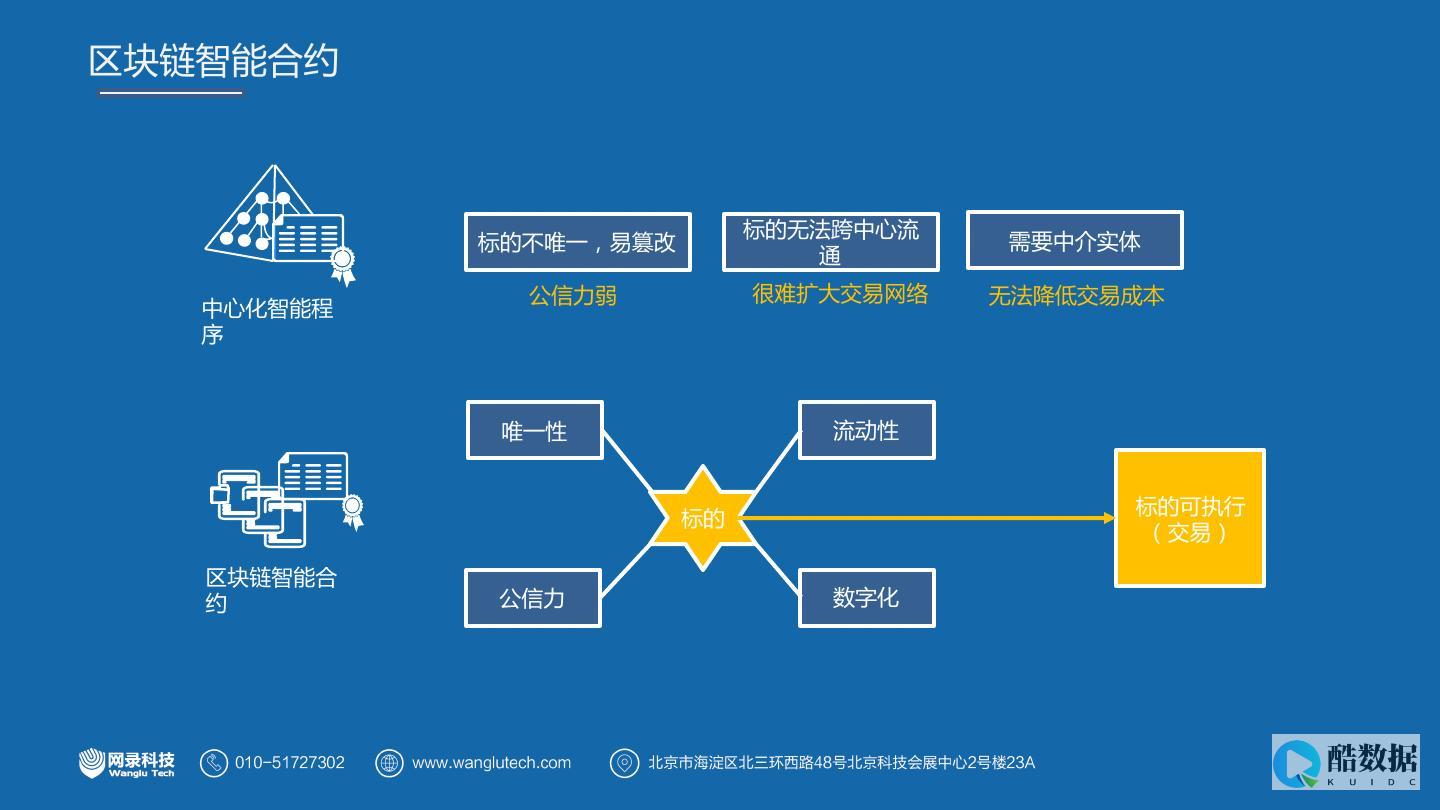
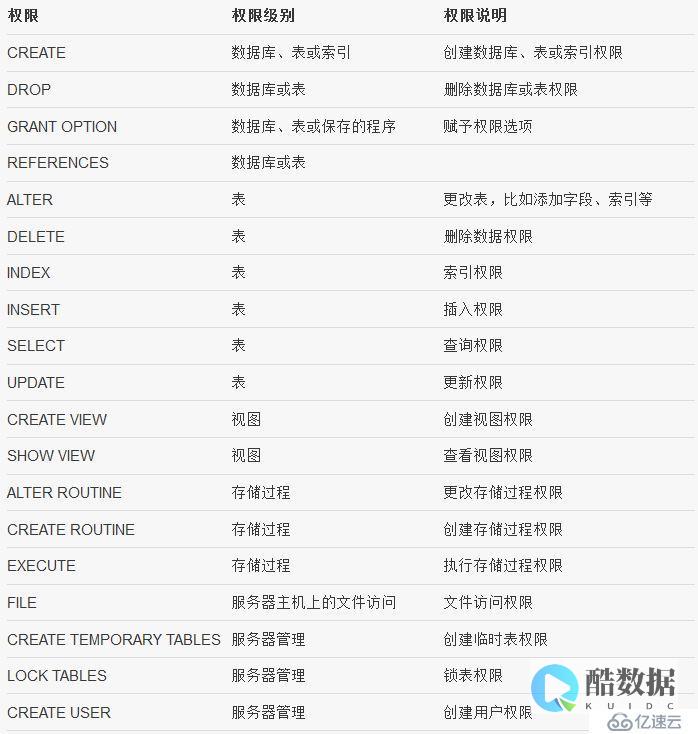
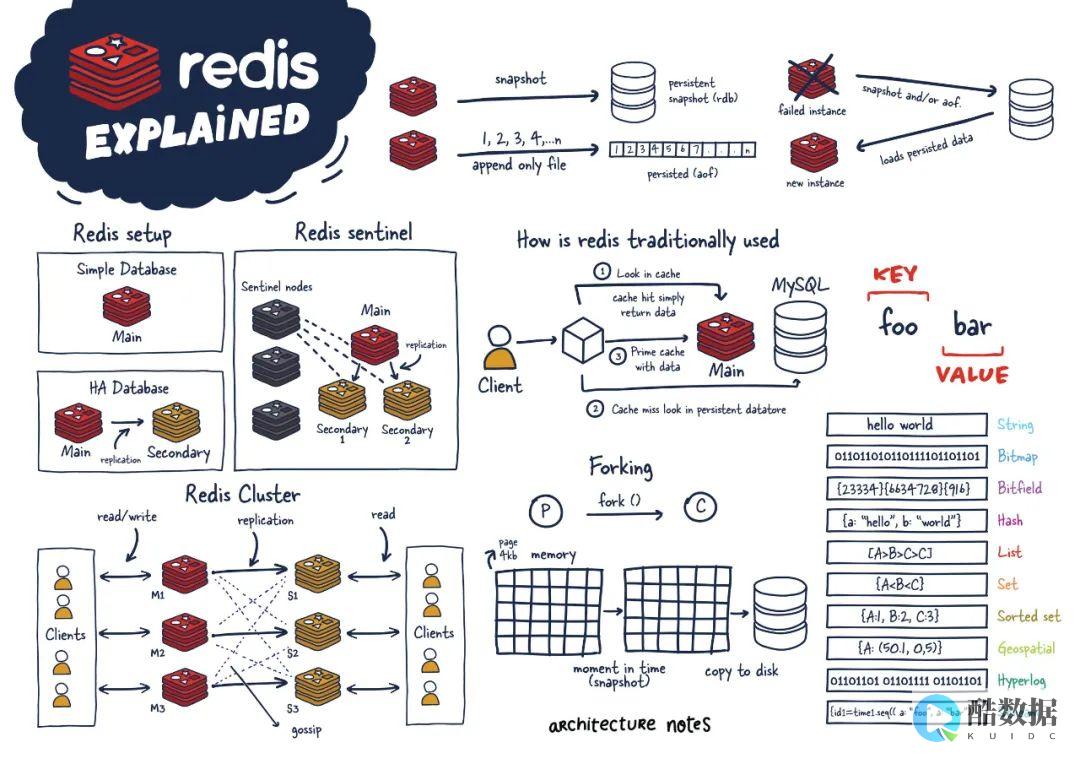


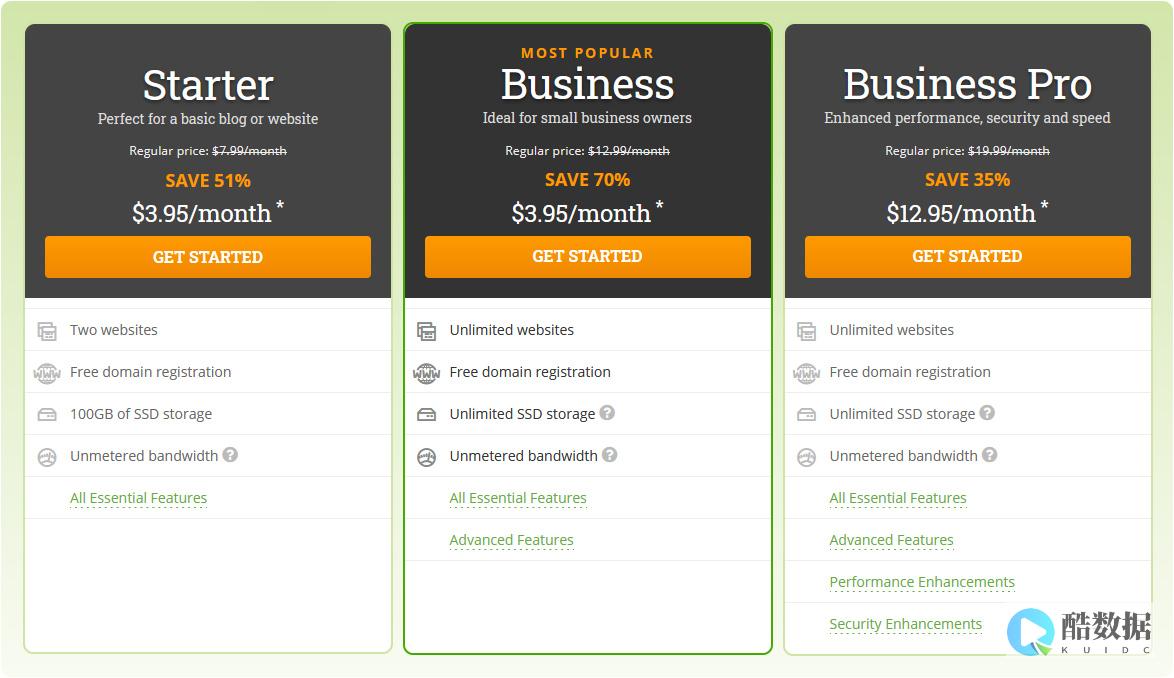

发表评论